Wenn Sie zum Haus eines Freundes oder an einen neuen Ort reisen und Xbox spielen möchten, besteht eine tolle Funktion darin, dass Sie Ihr Profil zu dessen Xbox hinzufügen und Zugriff auf alle Ihre Kontoinformationen haben können. Später möchten Sie Ihr Konto jedoch möglicherweise von dieser Konsole löschen, damit Sie sich keine Sorgen darüber machen müssen, was damit passiert, wenn Sie nicht dort sind. Es kann auch sein, dass Sie ein altes oder kompromittiertes Konto von Ihrer eigenen Konsole löschen müssen.

Glücklicherweise ist das Entfernen eines Kontos ein unkomplizierter Vorgang. In diesem Artikel wird erläutert, wie Sie ein Konto von einer Xbox One entfernen.
Entfernen Sie das Xbox One-Konto
Wenn Sie bereit sind, ein Konto von Ihrer Xbox zu entfernen, befolgen Sie diese einfachen Schritte. Dieser Vorgang ist für alle Konsolen der Xbox-Serie gleich. Bevor Sie beginnen, stellen Sie sicher, dass alle Konsoleninformationen in Ihrem Online-Konto aktualisiert wurden. Wenn Sie mit dem Internet verbunden sind, sollte dies kein Problem darstellen.
- Drücken Sie auf der Hauptmenüseite die Xbox-Taste auf dem Controller, um den Guide zu öffnen.

- Wählen Sie in Ihrem Profilbereich „Einstellungen“, um das Einstellungsmenü aufzurufen.
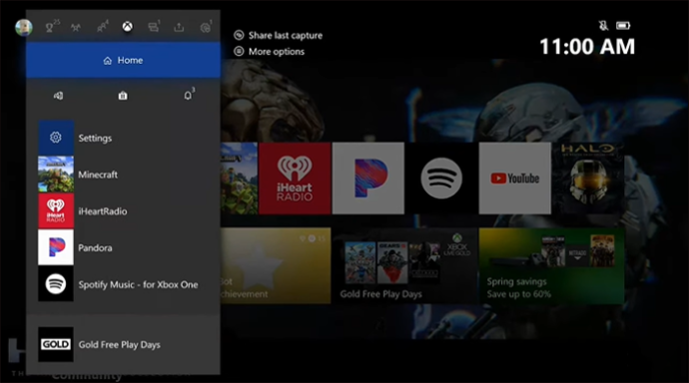
- Scrollen Sie zur Registerkarte „Konto“ und wählen Sie „Konten entfernen“.
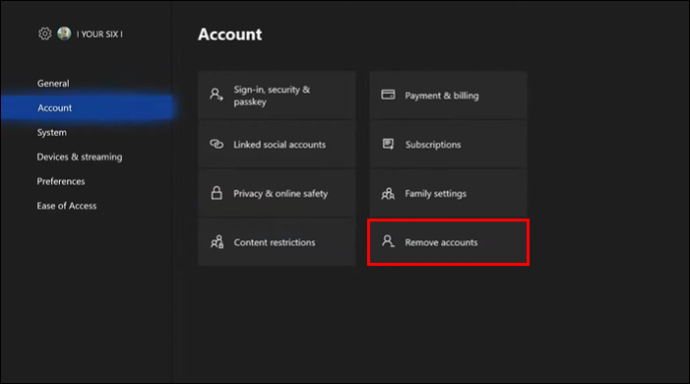
- Wählen Sie das Konto aus, das Sie entfernen möchten. Nachdem Sie die Informationen gelesen haben, bestätigen Sie die Aktion, um fortzufahren.
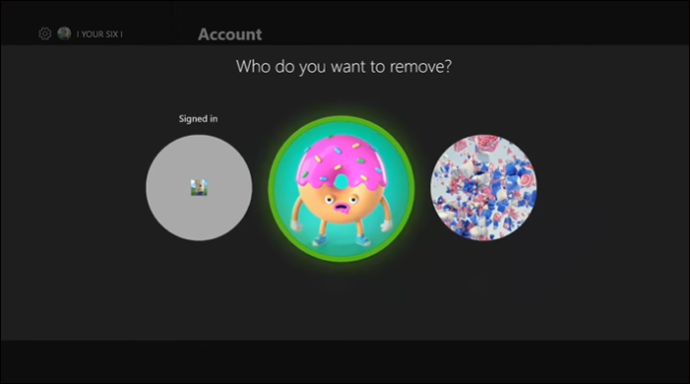
- Wählen Sie „Entfernen“, um den Vorgang abzuschließen und das Profil von dieser Konsole zu löschen.
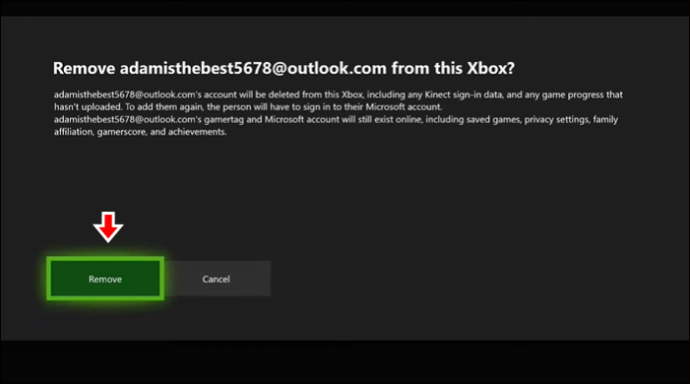
Sobald das Konto entfernt wird, werden seine Informationen nicht mehr auf der Konsole gespeichert. Auf alle Ihre Daten können Sie jedoch weiterhin über Ihr Xbox Live-Konto zugreifen.
Was passiert, wenn Sie ein Xbox-Konto entfernen?
Wenn Sie diese Schritte befolgen, wird weder Ihr Microsoft- noch Ihr Xbox Live-Konto gelöscht oder beschädigt. Durch diesen Vorgang wird das Konto lediglich aus der Speicherung auf der Xbox-Konsole entfernt. Wenn Sie ein altes Konto haben, das nicht mehr nützlich ist, müssen Sie auch die zugehörigen Xbox Live- und Microsoft-Konten dauerhaft löschen.
So löschen Sie ein Xbox One-Konto dauerhaft
Wenn Sie Ihr Xbox-Konto dauerhaft löschen möchten, damit es nie wieder verwendet wird, ist dies ebenfalls möglich. Beachten Sie, dass Sie für diesen Vorgang auch Ihr entsprechendes Microsoft-Konto löschen müssen. Wenn Sie bereit sind, Ihr Xbox-/Microsoft-Konto dauerhaft zu löschen, befolgen Sie diese Schritte.
- Öffnen Sie einen Internetbrowser und navigieren Sie zu Xbox Webseite.
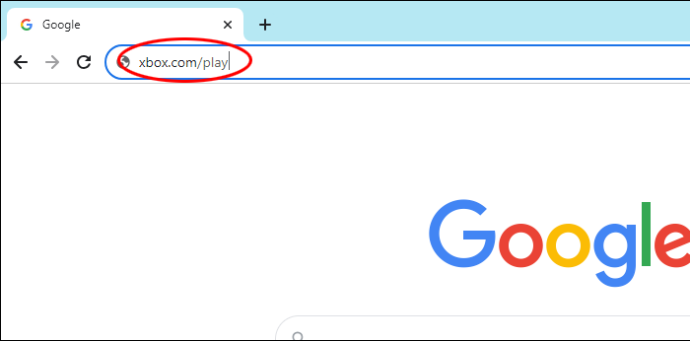
- Melden Sie sich mit Ihrem Benutzernamen und Passwort bei Ihrem Xbox-Konto an.

- Klicken Sie oben rechts auf Ihr Profilsymbol.
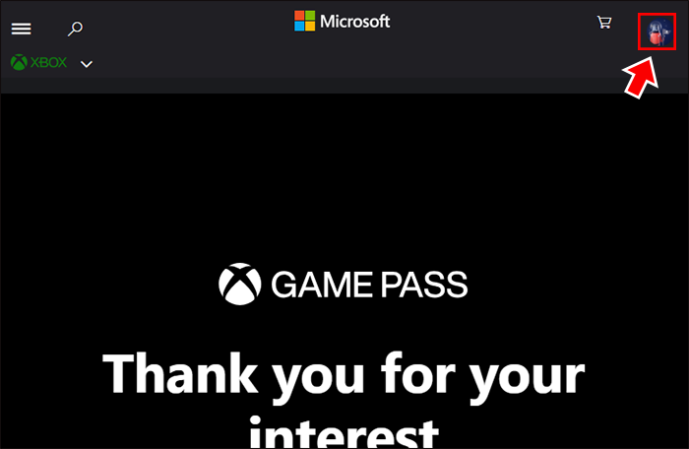
- Wählen Sie den Link zu „Mein Microsoft-Konto“.
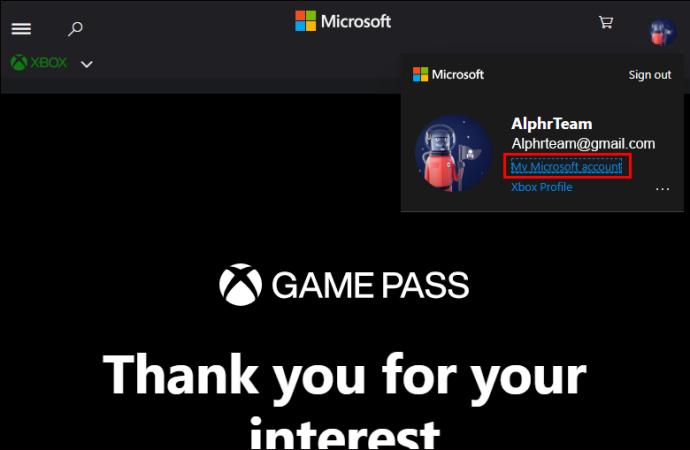
- Scrollen Sie nach unten auf der Seite und wählen Sie den Link „Konto schließen“ aus.
Wenn Sie es nicht finden können, klicken Sie auf das „Hilfe“-Symbol in der oberen rechten Ecke.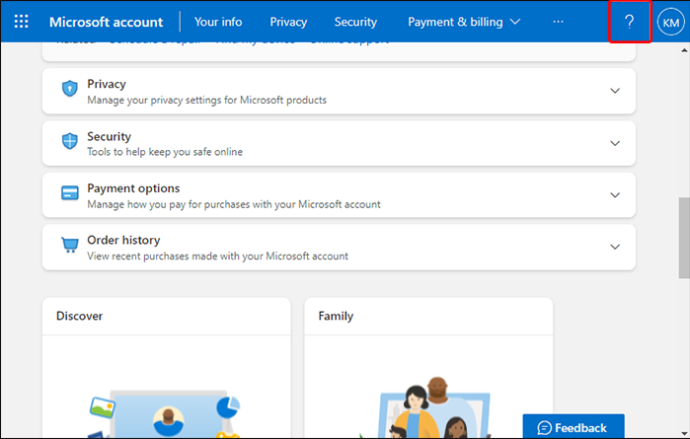
- Wenn der Link nicht verfügbar ist, wählen Sie „Weitere Hilfe zu Ihrem Microsoft-Konto“. Suchen Sie nach „Konto schließen“. Anweisungen mit dem Link „Konto schließen“ werden angezeigt.
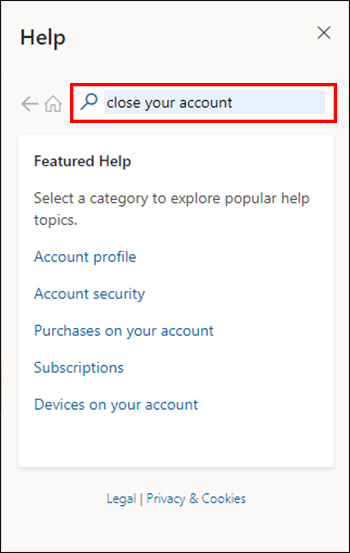
- Sie müssen Ihre Identität überprüfen, um den Vorgang zu genehmigen.

- Befolgen Sie die Anweisungen, um die Informationen zur Kontoschließung zu lesen und bestätigen Sie, dass Sie dies tun möchten.
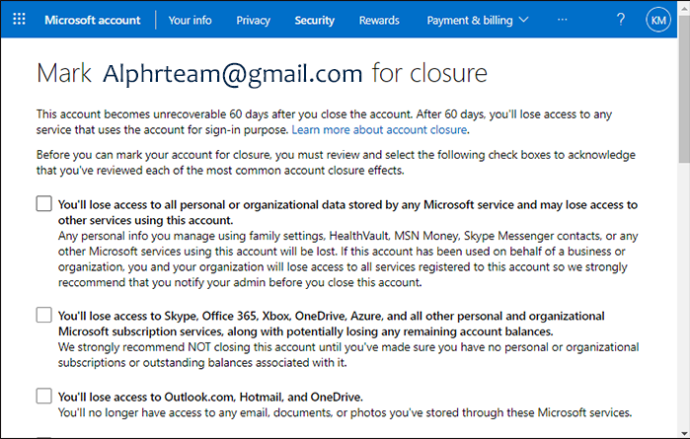
Unabhängig davon, ob Sie ein altes Konto schließen oder gerade erst entschieden haben, dass Sie mit Microsoft Schluss machen, haben Sie 60 Tage Zeit, das Konto wieder zu eröffnen, wenn Sie Ihre Meinung ändern. Nach 60 Tagen Inaktivität wird Ihr Konto für immer gelöscht.
Warum sollte ich ein Xbox One-Konto löschen?
Es gibt mehrere Gründe, warum es hilfreich sein kann, Konten von Ihrer Xbox One-Konsole zu löschen.
- Sie haben ein altes Konto, das Sie nicht mehr verwenden.
- Sie haben einem Freund oder Familienmitglied erlaubt, sein Konto hinzuzufügen und auf Ihrer Konsole zu spielen, dies ist jedoch nicht mehr erforderlich.
- Sie verkaufen oder verschenken Ihre Konsole und möchten Ihre Kontoinformationen nicht darauf hinterlassen.
- Sie haben separate Xboxen für Familienmitglieder gekauft, die sich früher eine Xbox teilten, und jetzt müssen die Konten getrennt werden. Das Entfernen nicht verwendeter Konten spart Speicherplatz und sorgt für eine übersichtlichere Benutzeroberfläche.
- Sie möchten versuchen, einen Fehler mit einem hinzugefügten Konto zu beheben.
Jede dieser Situationen ist ein guter Grund, Konten von Ihrer Xbox zu entfernen.
Warum sollte ich ein Xbox One-/Microsoft-Konto dauerhaft löschen?
Microsoft-Konten sind bekannt für Probleme mit Passwörtern und App-Kompatibilität. Ein Microsoft-Konto lässt häufig kein Zurücksetzen von Passwörtern mehr zu oder gibt ständig die Fehlermeldung „Etwas ist schief gelaufen“ aus, ohne dass es eine Erklärung oder Lösung gibt. Manchmal ist es zu schwierig, ein Microsoft-Durcheinander zu entwirren, und es ist einfacher, einfach ein neues Konto einzurichten.
Der Neustartvorgang ist so einfach, dass es sinnvoll ist, manchmal alte Konten zu löschen und von vorne zu beginnen. Xbox Live-Konten können ohne ein zugehöriges Microsoft-Konto nicht alleine bestehen und müssen daher gleichzeitig gelöscht werden.
So verbergen Sie Instagram-Live-Kommentare
So entfernen Sie alle Konten von einer Xbox One
Wenn Sie die Konsole wechseln oder ganz von vorne beginnen möchten, können Sie alle Konten auf einer Xbox löschen, indem Sie sie zurücksetzen. Beachten Sie, dass durch das Zurücksetzen der Konsole auf die Werkseinstellungen alle darauf gespeicherten Informationen gelöscht werden.
- Drücken Sie die Xbox-Taste auf Ihrem Controller.

- Navigieren Sie zum Menü „Einstellungen“.
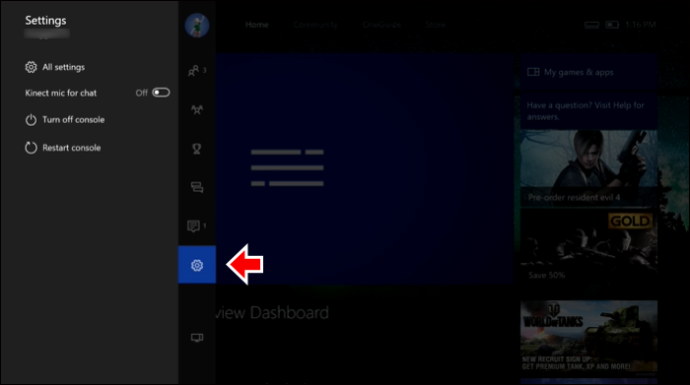
- Wählen Sie „Alle Einstellungen“.
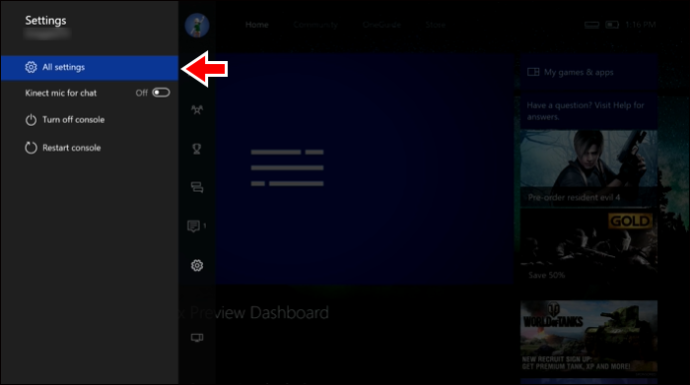
- Scrollen Sie nach unten, um „System“ auszuwählen.
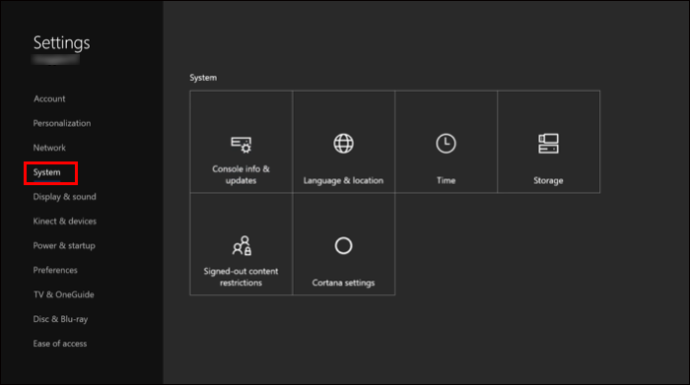
- Wählen Sie die Option „Konsoleninfo“.
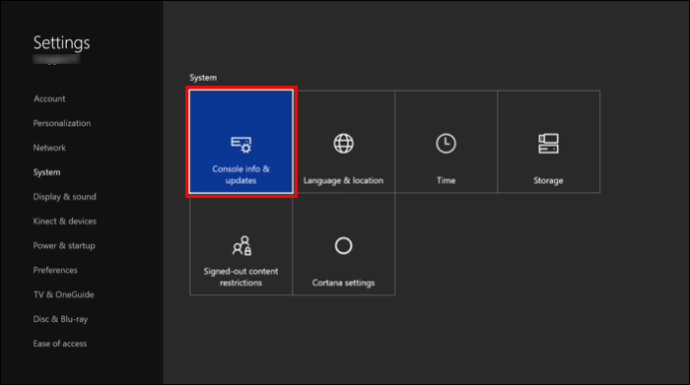
- Bewegen Sie das Steuerkreuz nach unten, um „Konsole zurücksetzen“ hervorzuheben.
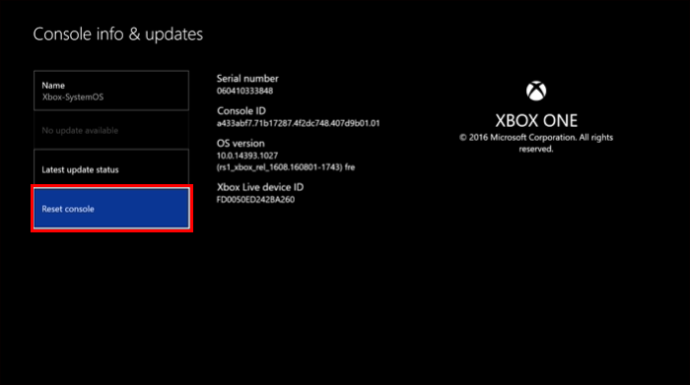
- Markieren Sie „Alles zurücksetzen und entfernen“ und wählen Sie es aus. Dadurch werden die Werkseinstellungen Ihrer Konsole wiederhergestellt und alle Daten, einschließlich Konten, entfernt.
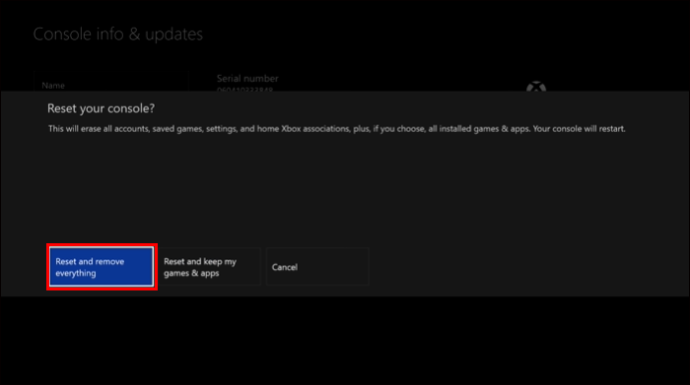
Seien Sie gewarnt, dass es keinen Schritt zur Bestätigung dieser Auswahl gibt. Die Aktion kann nicht rückgängig gemacht werden, wenn Sie sich für das Zurücksetzen der Xbox entscheiden.
FAQ
Warum gibt es in den Systemeinstellungen zwei Reset-Optionen?
Die Option „Alles zurücksetzen und entfernen“ setzt die Konsole auf die Werkseinstellungen zurück, als wäre sie brandneu und wurde noch nie gespielt. Die Option „Meine Spiele und Apps zurücksetzen und behalten“ setzt die Konsolen-Firmware und die Xbox-Einstellungen zurück, ohne Ihre Apps und Spiele zu ändern.
Was brauche ich, um mein Xbox-Konto zu entfernen?
Sie benötigen einen angeschlossenen Controller und die Möglichkeit, sich bei Ihrem Konto anzumelden. Seien Sie darauf vorbereitet, während des Vorgangs Ihre Identität zu bestätigen.
Kann ich mein Xbox Live-Konto schließen, ohne mein Microsoft-Konto zu schließen?
Leider ist jedes Xbox-Konto mit einem Microsoft-Konto verknüpft und es gibt keine Möglichkeit, sie zu trennen und nur das Xbox-Konto zu löschen. Um ein Xbox Live-Konto wirklich zu löschen, müssen Sie auch das Microsoft-Konto schließen.
Wenn ich ein Xbox One-Profil entferne, kann ich es später wieder hinzufügen?
Ja, Sie können Profile nach Belieben hinzufügen und entfernen, ohne dass Daten in Ihrem Konto verloren gehen.
Entfernen eines Xbox One-Kontos
Zum Glück hat Xbox das Hinzufügen und Löschen von Profilkonten vereinfacht. Diese Funktion bedeutet, dass Sie von jeder Xbox aus spielen können, auf der Sie spielen, ohne Ihre Informationen auf Konsolen auf der ganzen Welt speichern zu müssen. Schützen Sie Ihre Daten, indem Sie Ihr Konto jedes Mal entfernen, wenn Sie das Spielen auf einer bestimmten Konsole beenden, die nicht Ihre eigene ist. Es ist auch schön zu wissen, dass Sie keinen Speicherplatz auf Ihrer Xbox beanspruchen müssen, nur damit Ihre Freunde von Zeit zu Zeit darauf spielen können. Sobald Sie wissen, wie Sie ein Konto entfernen, sind Ihre Spieloptionen viel flexibler.
Haben Sie ein Konto von einer Xbox entfernt? Bitte teilen Sie uns Ihre Erfahrungen in den Kommentaren mit.









